Ontdek nu hoe u de nieuwste update installeert. De oplossing als u problemen hebt met het updaten van iOS op de iPhone of als u via de computer wilt updaten, is heel eenvoudig!
 |
Instructies voor 3 gemakkelijke en effectieve manieren om iOS op iPhone te updaten
Je kunt de nieuwste iOS-update automatisch op je telefoon of via je computer installeren, afhankelijk van je voorkeur. Hier is een gedetailleerde handleiding voor het updaten van iOS op je iPhone, inclusief automatische en handmatige methoden direct op je telefoon, en de eenvoudige en snelle manier om te updaten via je computer.
Instructies voor het eenvoudig automatisch updaten van iOS op de iPhone
Automatische iOS-updates zorgen ervoor dat je iPhone altijd de nieuwste softwareversie gebruikt, zonder dat je handmatig iets hoeft te doen. Hier lees je hoe je iOS op je iPhone automatisch kunt updaten, zodat deze soepel en veilig blijft werken.
Stap 1: Open de app Instellingen op uw iPhone, selecteer 'Algemeen' en tik vervolgens op 'Software-update'.
 |
Stap 2: Schakel vervolgens "Automatische updates" in om meldingen te ontvangen wanneer er een nieuwe iOS-versie beschikbaar is. Verplaats de schuifregelaar naar rechts om deze functie in te schakelen. Met de automatische updatemethode op de iPhone mis je geen updates, wat zorgt voor een soepele en efficiënte ervaring op het apparaat.
 |
Instructies voor het handmatig en snel updaten van iOS op de iPhone
Door iOS handmatig bij te werken op de iPhone, kunt u proactief de installatie van de nieuwste iOS-versie beheren. Deze methode biedt flexibiliteit, zodat u gemakkelijk updates kunt gebruiken wanneer dat nodig is. De onderstaande gedetailleerde instructies helpen u bij het oplossen van het probleem dat iOS op de iPhone niet kan worden bijgewerkt.
Stap 1: Open de app Instellingen, selecteer 'Algemeen' en tik vervolgens op 'Software-update'.
 |
Stap 2: Selecteer indien nodig 'Nu updaten' of 'Vanavond updaten' en voer vervolgens uw toegangscode in om het updateproces te starten.
 |
Stap 3 : Selecteer vervolgens 'Akkoord' voor de algemene voorwaarden om de iOS-update op het apparaat te bevestigen. Wacht vervolgens even tot het updateproces is voltooid.
 |
Instructies voor het effectief updaten van iOS voor iPhone op pc en laptop
Als je iOS niet rechtstreeks op je iPhone kunt updaten, is updaten via je computer een effectieve oplossing. Met deze methode kun je de nieuwe iOS-versie eenvoudig installeren zonder je telefoon te gebruiken.
Stap 1: Open eerst iTunes op uw computer en sluit uw iPhone met een USB-kabel aan op de computer.
 |
Stap 2: Klik in de iTunes-interface op het iPhone-pictogram in de bovenhoek van het scherm om de iOS-update te starten.
 |
Stap 3: Selecteer vervolgens het tabblad 'Samenvatting' en klik op 'Bijwerken'.
 |
Stap 4: Om de nieuwste versie van iOS te installeren, tikt u op 'Update' en wacht u tot het proces is voltooid. Dit is een snelle en eenvoudige manier om iOS op uw iPhone via de computer te updaten.
 |
Let op: Nadat de update is voltooid, kunt u uw iPhone loskoppelen van uw computer door op 'Uitwerpen' te tikken.
 |
Met de 3 beschreven manieren om iOS op je iPhone te updaten, kun je eenvoudig de nieuwste iOS-versie op je apparaat installeren. Als je problemen hebt met het rechtstreeks updaten van iOS op je iPhone of het via de computer wilt doen, is dit artikel zeker nuttig. Deel deze informatie gerust als je het nuttig vindt!
Bron


![[Foto] Premier Pham Minh Chinh woont de 5e Nationale Persprijzenceremonie bij, ter bestrijding van corruptie, verspilling en negativiteit](https://vphoto.vietnam.vn/thumb/1200x675/vietnam/resource/IMAGE/2025/10/31/1761881588160_dsc-8359-jpg.webp)
![[Foto] Het derde congres voor patriottische emulatie van de Centrale Commissie voor Interne Zaken](https://vphoto.vietnam.vn/thumb/1200x675/vietnam/resource/IMAGE/2025/10/30/1761831176178_dh-thi-dua-yeu-nuoc-5076-2710-jpg.webp)



![[Foto] Secretaris-generaal van Lam woont de economische conferentie op hoog niveau tussen Vietnam en het VK bij](https://vphoto.vietnam.vn/thumb/1200x675/vietnam/resource/IMAGE/2025/10/30/1761825773922_anh-1-3371-jpg.webp)












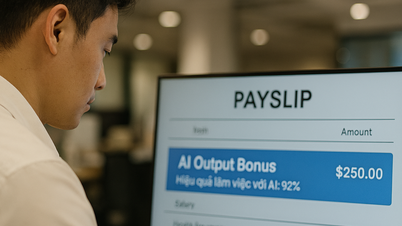



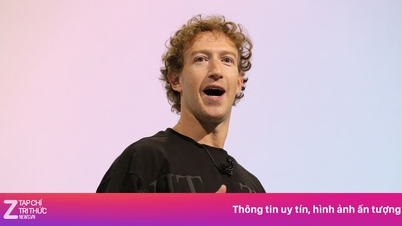



















































































Reactie (0)